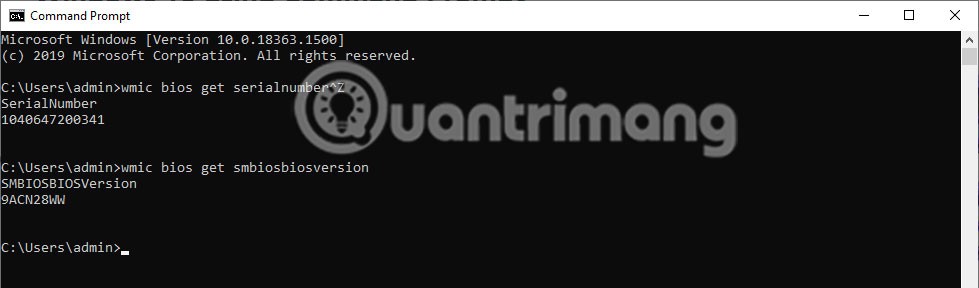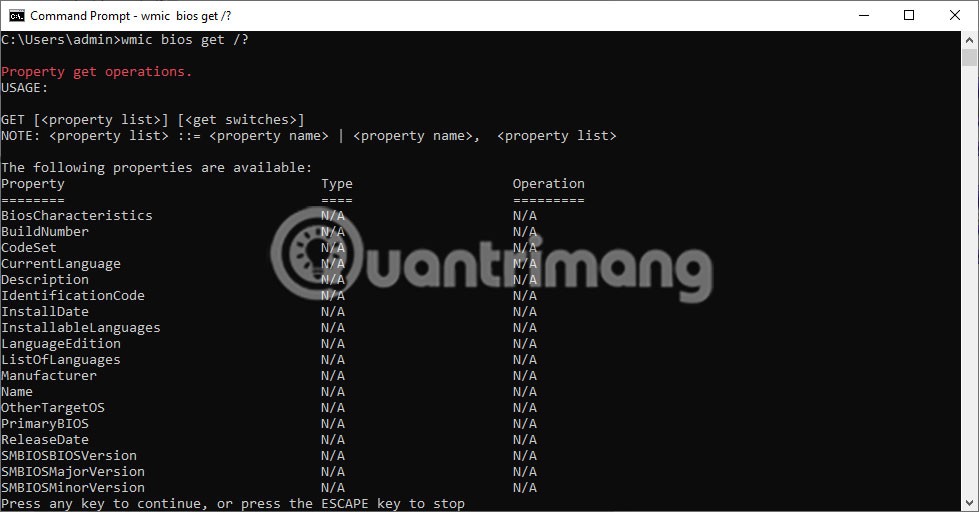Każdy komputer ma BIOS służący do uruchamiania komputera. Możemy skonfigurować różne ustawienia sprzętowe w BIOS-ie. Aby uzyskać dostęp do BIOS-u , naciśnij klawisz F2, F12 lub DEL, w zależności od producenta komputera.
Zgodnie z definicją, BIOS (Basic Input/Output System) to zestaw instrukcji komputerowych w oprogramowaniu sprzętowym, który steruje wejściem i wyjściem komputera. Można to sobie wyobrazić jako serię algorytmów umożliwiających sprzętowi komputerowemu odpowiednie działanie, sterowanych przez oprogramowanie. Mikroprocesor w komputerze realizuje swoje funkcje również za pomocą BIOS-u.
Niektóre informacje w BIOS-ie są cenne i czasami potrzebne użytkownikom. Należą do nich numer seryjny komputera, etykieta zasobu, wersja BIOS-u itp. Problem polega na tym, że użytkownik musi ponownie uruchomić komputer, aby uzyskać dostęp do BIOS-u. Nie można uzyskać do niego bezpośredniego dostępu z poziomu systemu Windows.
Istnieje sposób na wyciągnięcie użytecznych informacji z BIOS-u komputera.
Wyświetlanie informacji o systemie BIOS w systemie Windows 10 za pomocą wiersza poleceń
Aby uzyskać tylko numer seryjny, użyj następującego polecenia:
wmic bios get serialnumber

Jeśli chcesz uzyskać informacje o wersji BIOS-u, wprowadź następujące polecenie:
wmic bios get smbiosbiosversion
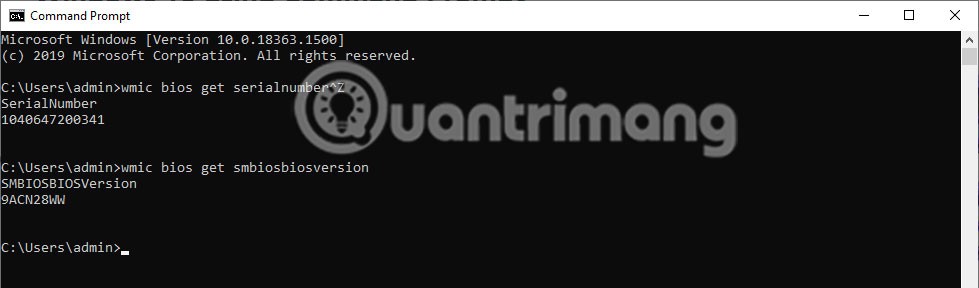
Niektóre informacje osobiste mogą zostać pobrane z BIOS-u. Lista jest generowana automatycznie po wpisaniu poniższego polecenia, aby zasugerować polecenia, które możesz wprowadzić, aby uzyskać istotne informacje:
wmic bios get /?
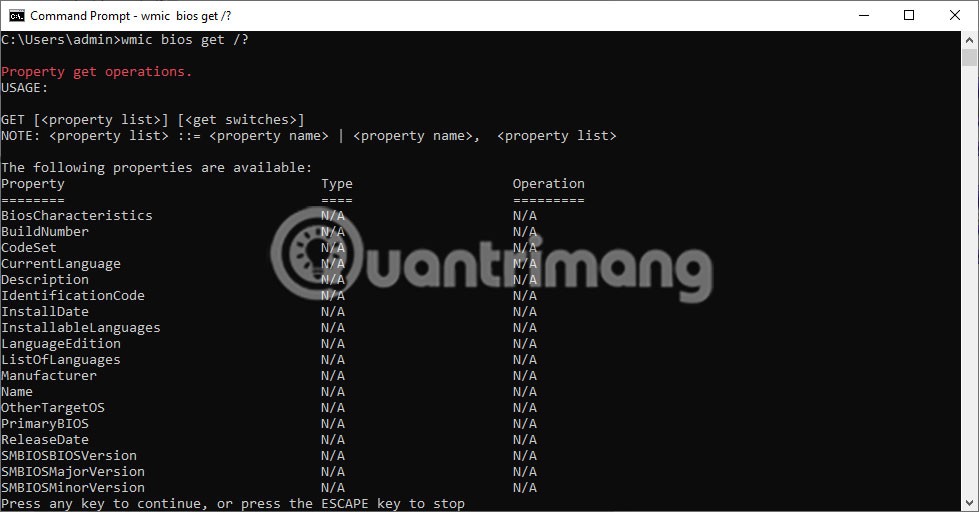
Na powyższym obrazku widać, że polecenie wyświetliło listę słów, którymi można zastąpić znak „/?” w poleceniu bios wmic pobierz /? . Na przykład, jeśli chcesz sprawdzić stan maszyny, po prostu wprowadź następujące polecenie:
wmic bios get status

Kolejną użyteczną informacją, jaką można uzyskać, jest pamięć komputera (RAM). Można to zrobić z poziomu wiersza poleceń systemu Windows za pomocą następującego polecenia:
wmic memorychip get capacity

Wyświetlane będą informacje dotyczące każdej poszczególnej karty pamięci, a ich liczba będzie wyświetlana w bajtach, jak w poniższym przykładzie:
Mamy nadzieję, że powyższa metoda okaże się przydatna, jeśli chcesz uzyskać informacje z BIOS-u podczas korzystania z systemu Windows 10 i nie chcesz ponownie uruchamiać komputera.